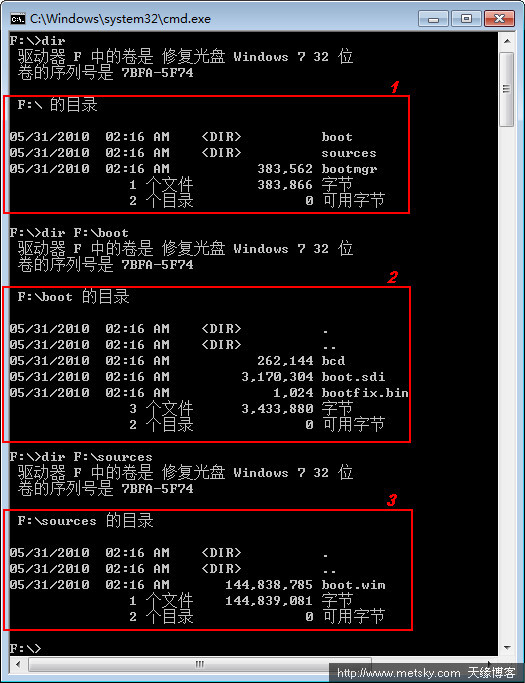极速PE官网 > 帮助中心 >
五步给Windows 7创建系统修复光盘
作者:pe系统 2013-09-09
此文图解Windows 7的启动修复光盘制作过程,过程十分简单,写此文的意图是想让大伙清楚修复光盘中究竟有什么内容,看下制作结果,对大多数朋友来说,制作系统修复光盘好像无多大必要,由于WINPE与Windows 7的安装盘也能够替代或者部分取代系统修复光盘功能。U盘改名此处实际测试制作刻录全过程,大伙若确定没必要便无需自个刻录了,节省资源减少浪费为人类环保事业贡献微薄之力。
第一、Windows 7系统修复光盘制作
1)、顺次点击:左下角的开始-》控制面板-》系统和安全-》备份和还原,如下图所示:
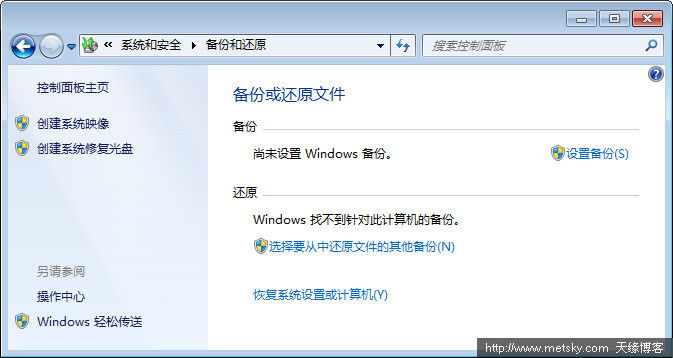
2)、选取创建系统修复光盘,放进一张空白可写CD/DVD,随后点击创建光盘。
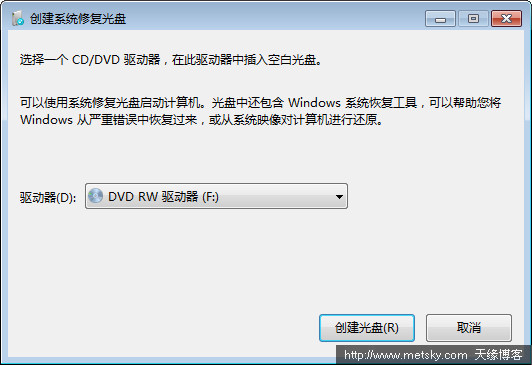
3)、然后Windows 7开始准备制作文件,且刻录至修复光盘里,如下图所示。
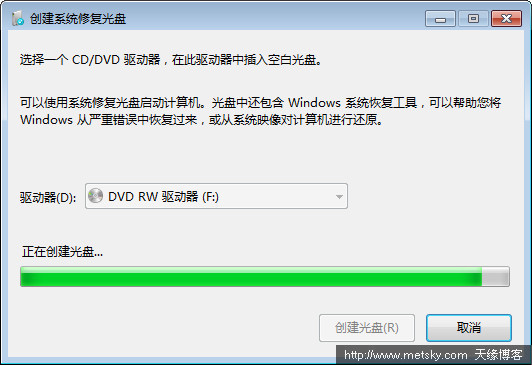
4)、修复光盘制作完成之后的提示窗体,实际演示的为Windows 7 32位。
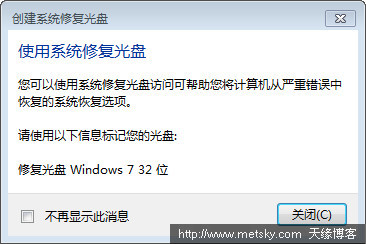
5)、制作完成,最后点击确定。
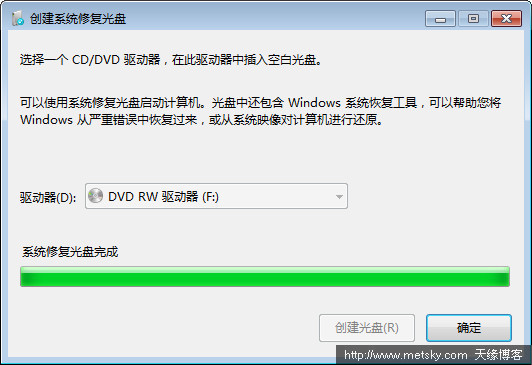
第二、Windows 7修复光盘内容介绍
1)、[url=http://www.metsky.com/archives/37.html]自动播放提示和光盘图标
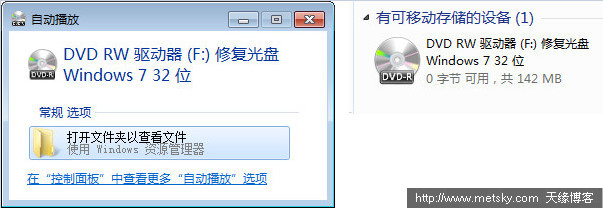
2)、光盘内文件介绍
Windows 7修复光盘总容量:142兆
光盘文件:
-bootmgr
-boot (目录,包括文件有bcd、boot.sdi、bootfix.bin等3个文件)
-sources(目录,保护文件有boot.wim等一个文件)
这数个文件全部均能够在Windows 7的安装盘里找出,也是硬盘安装Windows 7所必要的几个文件。制作修复光盘的文件一些来自于系统文件抽取的,主要可能来自有Windows/en-US(语言包名称)目录或者Windows/Winsxs等目录,而boot.wim 应当是Windows 7即时制作的,与Windows 7源安装盘里的boot.wim相比要稍大一些,如下图所示:
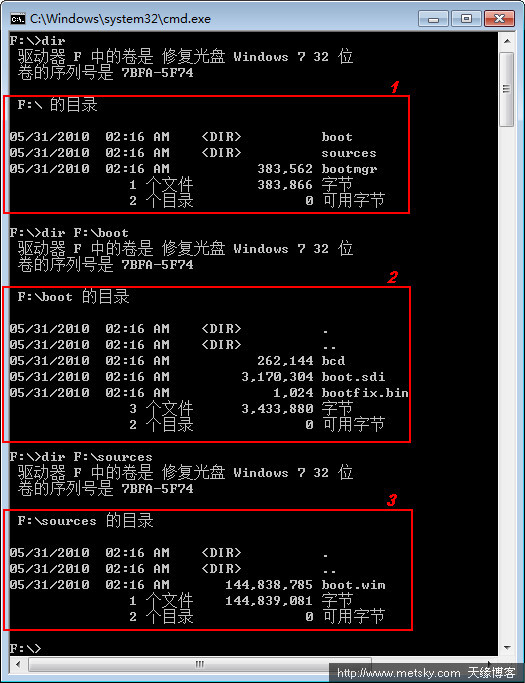
第一、Windows 7系统修复光盘制作
1)、顺次点击:左下角的开始-》控制面板-》系统和安全-》备份和还原,如下图所示:
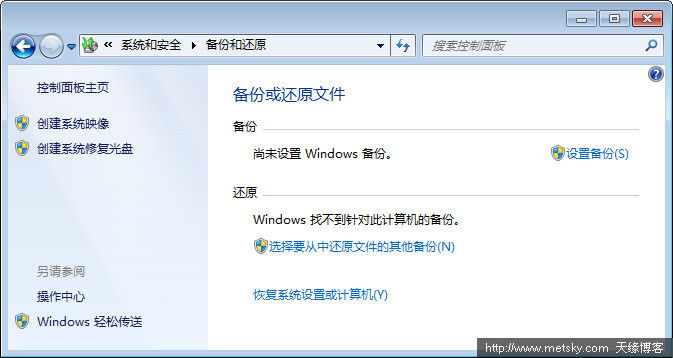
2)、选取创建系统修复光盘,放进一张空白可写CD/DVD,随后点击创建光盘。
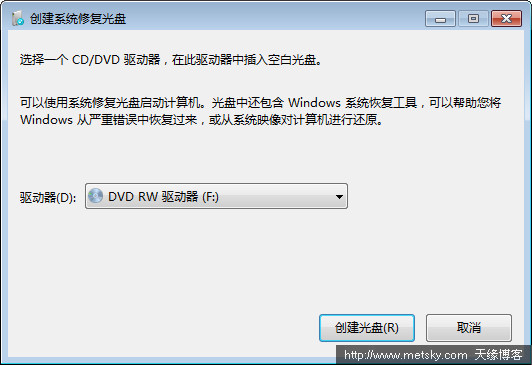
3)、然后Windows 7开始准备制作文件,且刻录至修复光盘里,如下图所示。
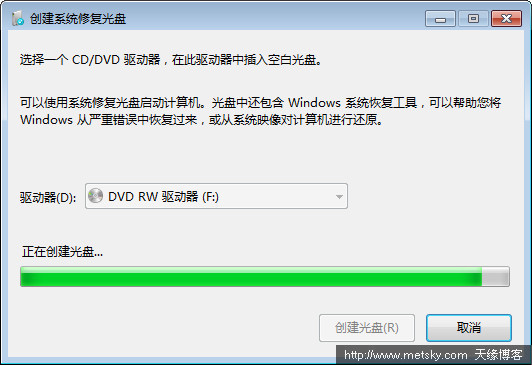
4)、修复光盘制作完成之后的提示窗体,实际演示的为Windows 7 32位。
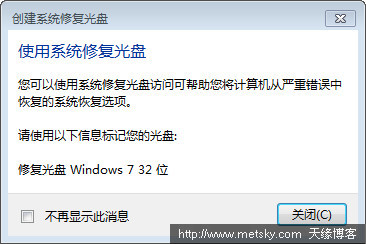
5)、制作完成,最后点击确定。
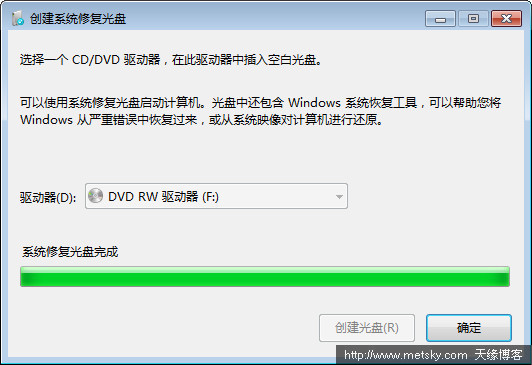
第二、Windows 7修复光盘内容介绍
1)、[url=http://www.metsky.com/archives/37.html]自动播放提示和光盘图标
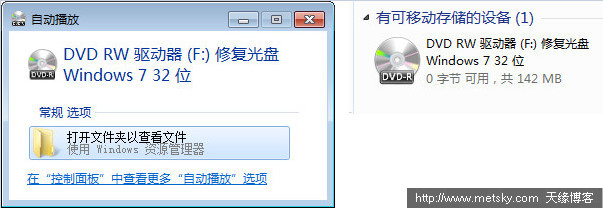
2)、光盘内文件介绍
Windows 7修复光盘总容量:142兆
光盘文件:
-bootmgr
-boot (目录,包括文件有bcd、boot.sdi、bootfix.bin等3个文件)
-sources(目录,保护文件有boot.wim等一个文件)
这数个文件全部均能够在Windows 7的安装盘里找出,也是硬盘安装Windows 7所必要的几个文件。制作修复光盘的文件一些来自于系统文件抽取的,主要可能来自有Windows/en-US(语言包名称)目录或者Windows/Winsxs等目录,而boot.wim 应当是Windows 7即时制作的,与Windows 7源安装盘里的boot.wim相比要稍大一些,如下图所示: